

PRISMAlytics Dashboard에서 연속 공급 프린터를 사용하려면 PRISMA Home에서 프린터를 등록해야 합니다.
ORS(On Remote Service)가 실행 중인지 확인하십시오.
이렇게 하려면 다음 단계를 확인하십시오.
원격 웹 UI 메뉴로 이동합니다.
으로 이동하여 ORS 상태가 '연결됨'인지 확인합니다.
'모드'가 '켜짐'인지 확인합니다.
서비스 메뉴에서 [사용자 변경] 을 선택합니다.
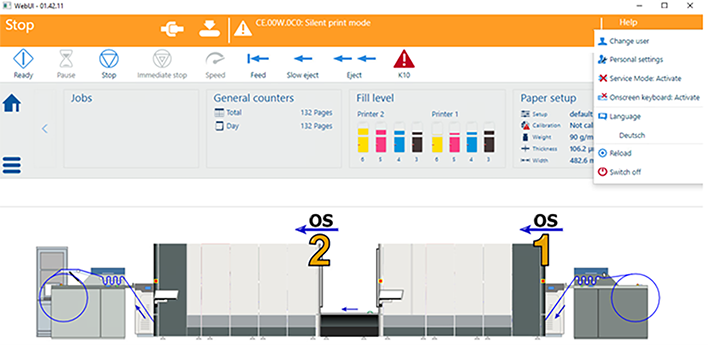 [사용자 변경]
[사용자 변경] 서비스로 로그인합니다.
고객 관리자 사용자를 사용할 수도 있습니다.
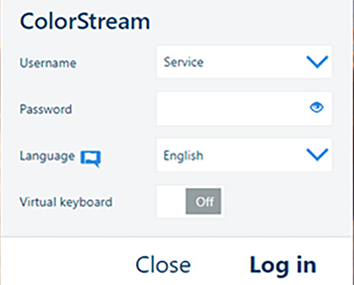 로그인
로그인원격 웹 UI 메뉴로 이동합니다.
으로 이동하여 다시 ORS 상태가 '연결됨'인지 확인합니다.
'모드'가 '켜짐'인지 확인합니다.
선택 사항
장치가 프록시를 사용하여 연결된 경우 이것도 구성해야 합니다.
로 이동합니다.
[고객 프록시] 탭을 열고 프록시가 올바르게 설정되었는지 확인합니다.
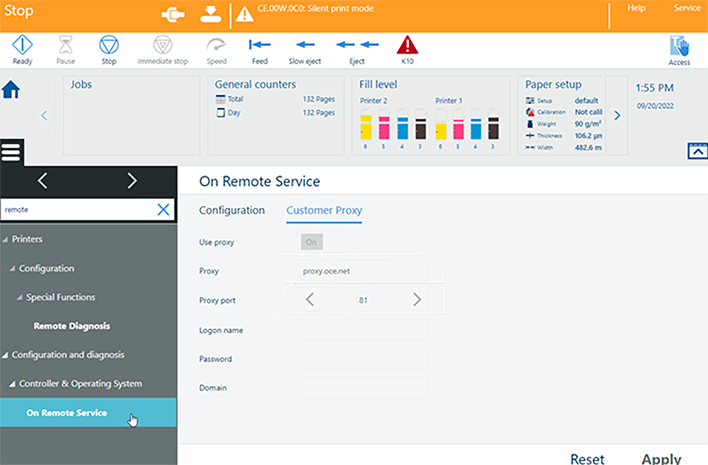 고객 프록시
고객 프록시ORS 상태가 '연결됨'이 아닌 경우 이것은 서비스가 작동하지 않거나 구성되지 않았음을 의미합니다. 서비스 담당자에게 문의하십시오.
으로 이동합니다.
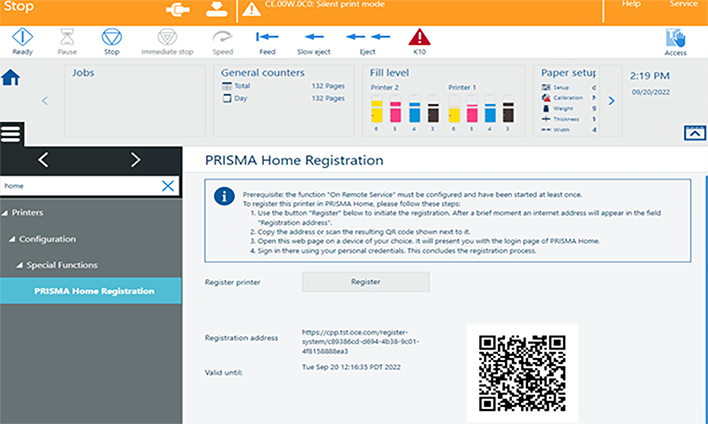 PRISMA Home 등록
PRISMA Home 등록[등록] 버튼을 클릭합니다. 잠시 후 [등록 주소] 필드에 링크가 표시됩니다.
이 링크를 브라우저로 복사하거나 QR 코드를 스캔합니다. PRISMA Home 로그인 페이지가 열립니다.
QR 코드가 보이지 않거나 링크 대신 '등록 중 오류' 오류가 발생하는 경우 서비스 담당자에게 문의하십시오.
PRISMA Home에 처음 로그인할 때 사용한 자격 증명을 사용하여 PRISMA Home에 로그인합니다.
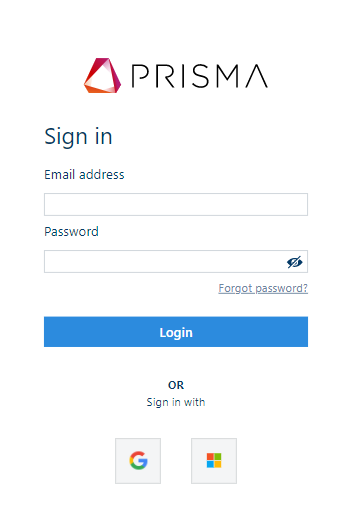 PRISMA Home 로그인
PRISMA Home 로그인이제 프린터가 PRISMA Home에 등록되었습니다.